Dokumendi ilmet saate tihti muuta paremaks hoides teatud sõnad ja lõigud ühel lehel või leheküljepiirides. Samuti saate üldise loetavuse parandamiseks kasutada poolitamist.
Word poolitab teksti automaatselt, kui rea lõpus on tühik või sidekriips. Kahe sõna või sidekriipsuga sõna ühel real hoidmiseks saate kasutada tavalise tühiku või sidekriipsu asemel püsitühikut või -kriipsu.
-
Klõpsake kohta, kuhu soovite püsitühiku lisada.
-
Klõpsake menüü Lisa jaotise Sümbolid nuppu Sümbol.
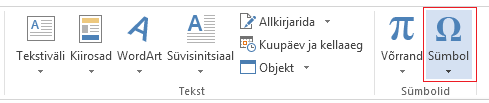
-
Klõpsake avanevas dialoogiboksis nuppu Veel sümboleid.
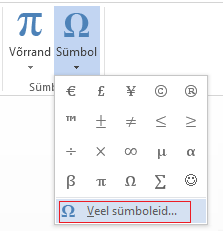
-
Klõpsake dialoogiboksi Sümbol vahekaardi Erimärgid rida Püsitühik, et see esile tõsta. Seejärel klõpsake nuppu Lisa.
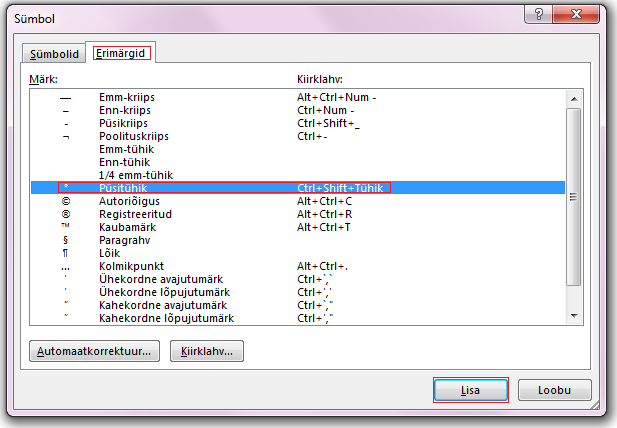
-
Klõpsake nuppu Sule.
Näpunäide.: Saate kasutada ka kiirklahve. Klõpsake kohta, kuhu soovite püsitühiku lisada ja vajutage klahvikombinatsiooni Ctrl + Shift + tühikuklahv.
Vahel võib juhtuda, et soovite sidekriipsuga sõnad hoida ilma poolitamata koos ühel real.
-
Klõpsake kohta, kuhu soovite püsikriipsu lisada.
-
Klõpsake menüü Lisa jaotise Sümbolid nuppu Sümbol.
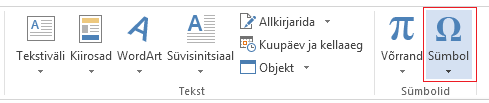
-
Klõpsake avanevas dialoogiboksis nuppu Veel sümboleid.
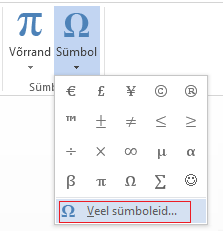
-
Klõpsake dialoogiboksi Sümbol vahekaardi Erimärgid rida Püsikriips, et see esile tõsta. Seejärel klõpsake nuppu Lisa.
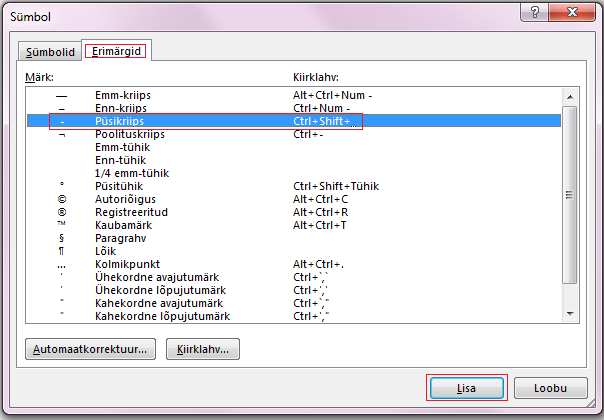
-
Klõpsake nuppu Sule.
Näpunäide.: Saate kasutada ka kiirklahve. Klõpsake kohta, kuhu soovite püsikriipsu lisada ja vajutage klahvikombinatsiooni Ctrl + Shift + miinusmärk.
Word poolitab lehe lõpus lõigud automaatselt nii, et ühelt lehelt alustatud lõik jätkub järgmisel lehel. Et hoida kogu lõik samal lehel, tehke järgmist.
-
Paremklõpsake lõiku, mida soovite koos hoida. Klõpsake avanevas menüüs käsku Lõik.
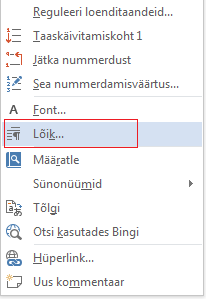
-
Klõpsake dialoogiboksis Lõik vahekaarti Rea- ja leheküljepiirid.
-
Märkige jaotises Lehekülgjaotus ruut Hoia read koos ja klõpsake nuppu OK.
Kui kaks järjestikust lõiku või alampealkiri ja lõik on tihedalt seotud, võite tahta, et need oleksid samal lehel.
-
Paremklõpsake tekstilõiku või alampealkirja, mida soovite järgneva sisuga koos hoida. Klõpsake avanevas menüüs käsku Lõik.
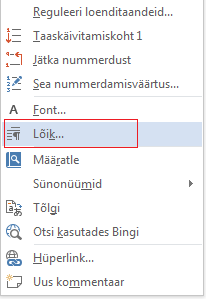
-
Klõpsake dialoogiboksis Lõik vahekaarti Rea- ja leheküljepiirid.
-
Märkige jaotises Lehekülgjaotus ruut Säilita järgmisega ja klõpsake nuppu OK.
Näpunäide.: Parem on mitte lisada lõikude vahele lisa reapiire, kuna Word tõlgendab iga reapiiri kui uue lõigu algust, mistõttu ei pruugi leheküljepiirid esineda õigesti. Kui te ei soovi lõikude vahele tühikuid, kasutage menüü Lõiguvahe juhtelemente. Lisateavet leiate teemast Lõiguvahede muutmine.
Kui lõigu keskel on leheküljepiir ning järgmise rea ülaservas kuvatakse ainult lõigu viimane rida, nimetatakse seda rida „ülemiseks orbreaks“. Kui lõigu keskel on leheküljepiir ning vastupidiselt kuvatakse lehe allservas ainult lõigu esimene rida ning ülejäänud lõik kuvatakse järgmisel lehel, nimetatakse üksikut rida „alumiseks orbreaks“.
Kui soovite orbridu oma dokumendis vältida, tehke järgmist.
-
Paremklõpsake lõiku, kus soovite orbridu vältida. Klõpsake avanevas menüüs käsku Lõik.
-
Klõpsake vahekaarti Rea- ja leheküljepiirid.
-
Märkige jaotises Lehekülgjaotus ruut Väldi orbridu.
-
Klõpsake nuppu OK.










